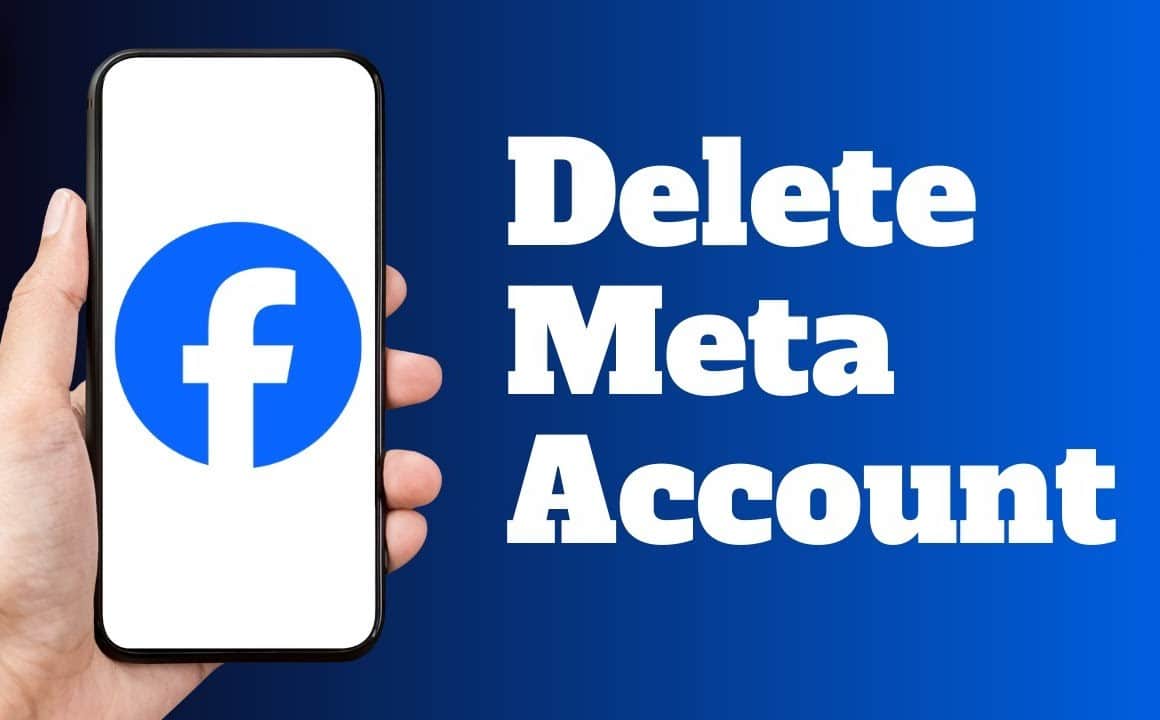372
Удаление учетной записи Meta может быть целесообразно по разным причинам. В этом руководстве вы узнаете все необходимое о безопасном и быстром удалении учетной записи Meta, о том, какие шаги необходимо предпринять и на что следует обратить внимание.
Удаление учетной записи Meta: как подготовиться
Прежде чем удалить учетную запись Meta, необходимо выполнить некоторые подготовительные действия, чтобы переход прошел гладко.
- Убедитесь, что вы сохранили все важные данные. Это включает фотографии, видео и сообщения, которые вы хотите сохранить. Для этого воспользуйтесь функцией загрузки Meta.
- Проверьте связанные приложения и сервисы. Не забудьте настроить альтернативные способы входа, если до сих пор вы входили через аккаунт Meta.
- Сообщите о предстоящем удалении важным контактам, особенно если они регулярно общаются с вами через платформы Meta. Убедитесь, что у вас есть другие способы связаться с важными контактами.
- Проверьте, есть ли текущие подписки или платежные соглашения, которые обрабатываются через аккаунт Meta, и измените их соответствующим образом.
Удаление аккаунта Meta: пошаговое руководство
Сам процесс удаления относительно прост, но есть несколько моментов, на которые следует обратить внимание.
- Войдите в Facebook через веб-браузер (удаление не всегда работает в приложении).
- Нажмите на свою фотографию профиля в правом верхнем углу.
- Выберите «Настройки и конфиденциальность» ☻ «Настройки».
- Перейдите в «Обзор мета-аккаунтов» ☻ «Личная информация» ☻ «Владение и управление аккаунтом».
- Нажмите «Деактивировать или удалить».
- Выберите «Удалить аккаунт» и следуйте инструкциям, включая ввод пароля.
- После подтверждения начинается 30-дневный срок, в течение которого вы можете отменить удаление, после чего аккаунт будет окончательно удален.
- Важно: удаление также затрагивает связанные сервисы (например, Messenger, Instagram, Threads при удалении через аккаунт Meta). Threads связан с Instagram и будет удален вместе с ним.
- Учетная запись Meta Quest: для Meta Quest (VR) учетную запись также можно удалить отдельно через гарнитуру или настройки учетной записи.
- Эти шаги применимы к большинству сервисов Meta и должны быть тщательно обдуманы. Перед удалением обратитесь к официальным страницам справки Meta по удалению учетной записи, чтобы получить конкретные инструкции для соответствующего сервиса.
Каковы последствия удаления учетной записи Meta?
Учетная запись Meta часто связана со многими другими сервисами. Что это означает, если вы хотите удалить свою учетную запись?
- Удаление учетной записи Meta означает, что вы навсегда теряете доступ к связанным с ней сервисам и информации. К ним относятся все данные, хранящиеся в социальных сетях, таких как Facebook или Instagram.
- Важно знать, что после удаления учетной записи восстановление невозможно. Все посты, фотографии, сообщения и другой контент будут безвозвратно удалены.
- Подумайте также о возможных последствиях для связанных приложений сторонних разработчиков. Если они работают через аккаунт Meta, вы можете потерять к ним доступ.
- Еще один момент — это коммуникация. Подумайте, можно ли связаться с контактами, с которыми вы общаетесь в основном через эти платформы, другими способами.
Преимущества и недостатки удаления
Несмотря на то, что удаление учетной записи Meta может быть разумным шагом, следует учитывать и потенциальные недостатки.
- Большим преимуществом является то, что вы получаете больший контроль над своими личными данными. Удаляя свой аккаунт, вы уменьшаете объем информации, которую Meta собирает о вас.
- Вы уменьшаете свое присутствие в цифровом пространстве и, возможно, минимизируете отвлекающие факторы, связанные с социальными сетями, что может привести к повышению продуктивности.
- Недостатком может быть потеря контактов с определенными людьми, особенно если они общаются в основном через сервисы Meta.
- Кроме того, может быть сложно использовать определенные функции или услуги, которые требуют входа через аккаунт Meta. Заранее запланируйте альтернативные варианты.